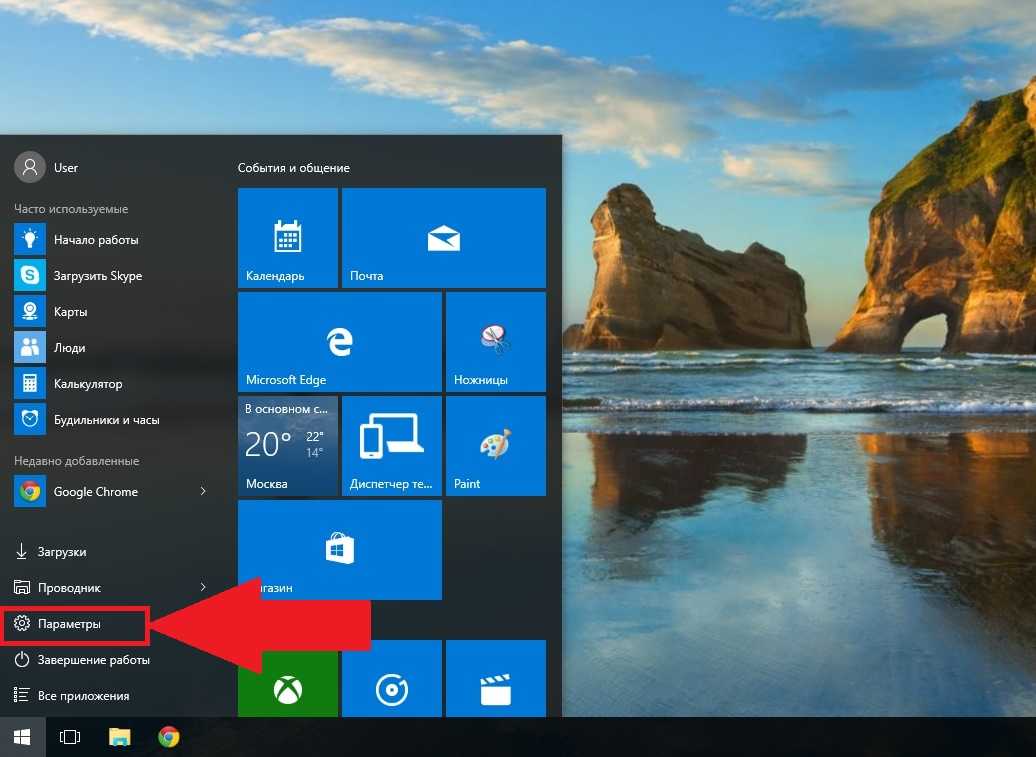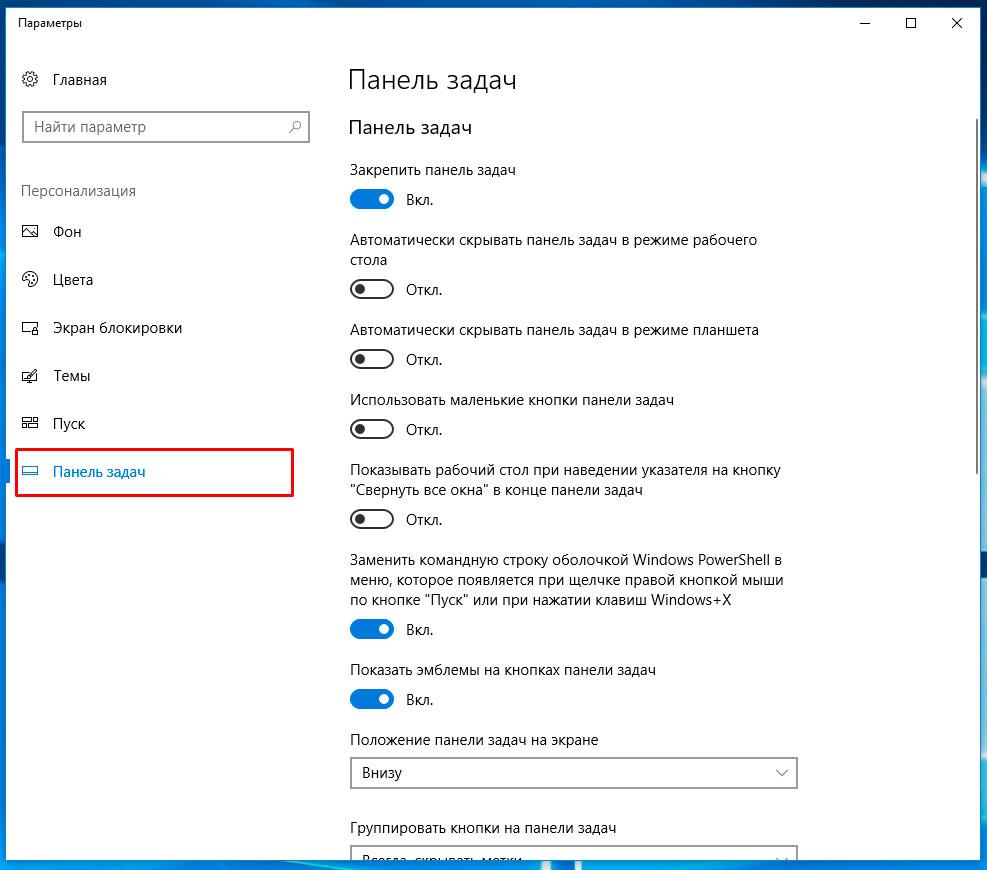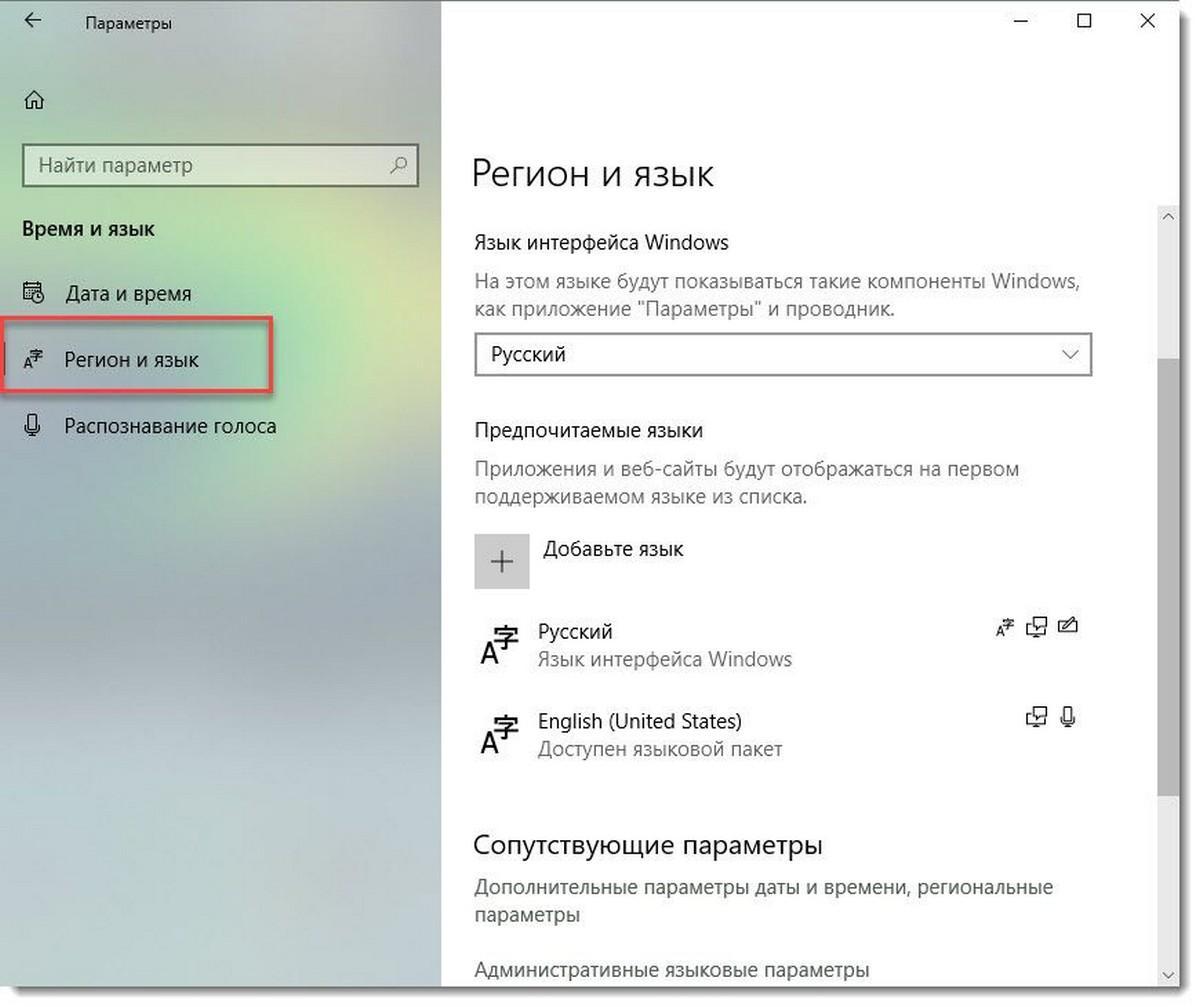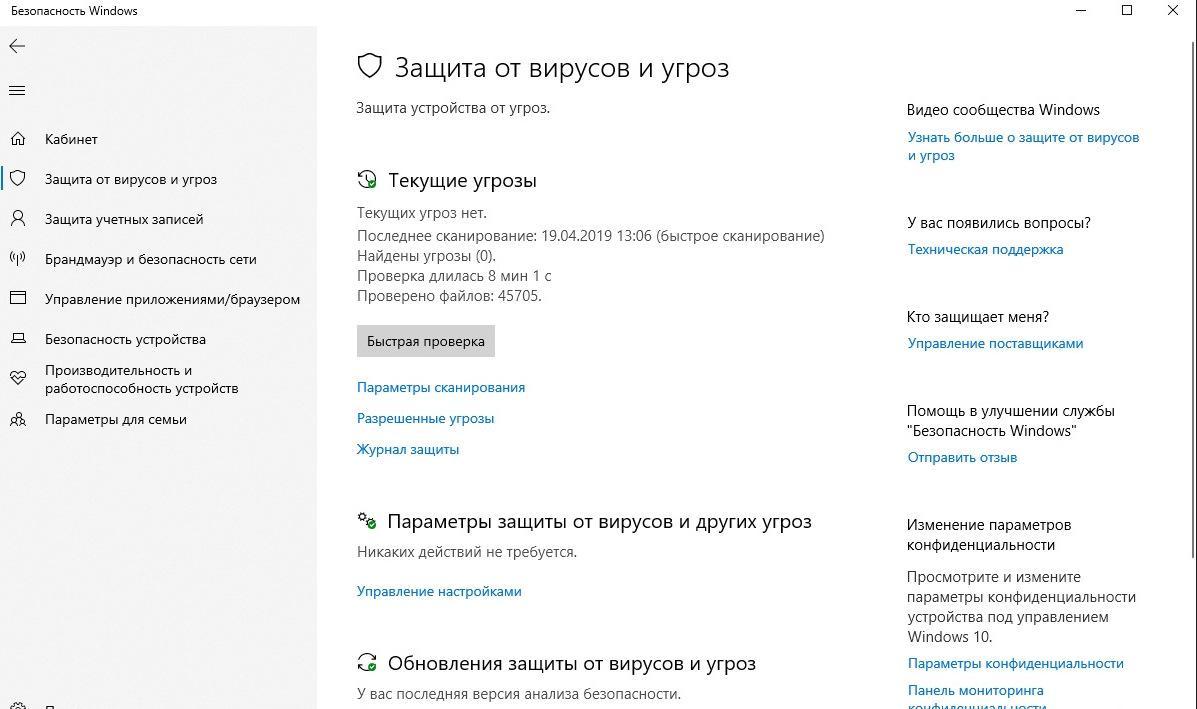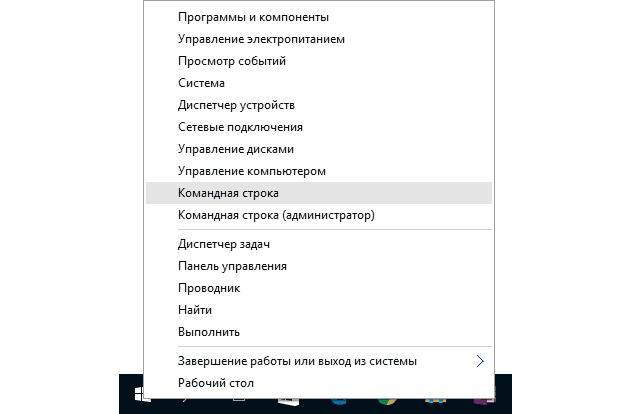Как сделать значок изменения языка
Как вернуть значок языка на панель задач в Windows 10
Некоторые могут и не заметить, что у них пропал значок языка, но если вы постоянно что-то пишете или заполняете какие-то формы в интернете, то очень быстро обнаружите эту пропажу. Тем, кто давно пользуется компьютером, этот значок и не нужен, а вот новичкам без него никак. К тому же клавиатура иногда тоже может выкинуть свой фокус, и в такой момент заветные клавиши переключения раскладки просто не сработают. Вот в таких случаях значок переключения языка нужен позарез. Как вернуть значок языка?
Как вернуть значок языка на панель задач в Windows 10
О том, как вернуть значок языка в предыдущих операционных системах, я уже рассказывала. Сегодня же поговорим о том, как вернуть значок языка на панель задач в Windows 10, т.к. в этой системе, привычные для нас названия и действия, зашифровали, и запрятали подальше от шаловливых ручек начинающих пользователей.
С одной стороны, это правильно. Особенно когда дело касается работы, где такой умник или умница могут так изменить все настройки, что не каждый сисадмин разберётся. А с другой стороны, не правильно, потому что каждый должен иметь доступ к самым необходимым настройкам компьютера, а не вызывать по любому поводу мастера.
Как бы там ни было, нас с вами не спросили, и скорее всего никогда не спросят, что и как сделать удобно. Поэтому будем учится настраивать и решать свои компьютерные проблемы сами.
И сегодня мы с вами научимся выводить значок языковой раскладки на панель задач.
Кликните правой кнопкой мыши в любом месте на панели задач, и в выпадающем списке выберите самый последний пункт Параметры.
В открывшемся окне Параметры перейдите на самую нижнюю ссылку с надписью Панель задач, и выделите ее левой кнопкой мыши.
Перейдите в правую часть окна, опустите ползунок слева, так чтобы было видно блок – Область уведомлений. В нем есть две ссылки. Кликните левой кнопкой мыши по второй ссылке Включение и выключение системных значков.
В следующем окне найдите иконку с изображением клавиатуры, под названием Индикатор ввода, и кликните мышкой по переключателю справа, чтобы он включился.
Теперь на вашей панели задач должен появиться значок индикатора языка.
Если, что-то не понятно, то посмотрите видео на тему, как вернуть значок языка на панель задач в Windows 10:
Как вернуть значок переключения языка RU/EN в панели задач?
Пропал с панели задач значок переключения языка RU/EN. Как его найти и вернуть на место?
Вроде бы никто не писал про команду Выполнить, так что остановлюсь на этом моменте.
Итак, если ни один совет не помог, придется немного побыть программистом. Заходим в Пуск, нажимаем на Выполнить и вводим «regedit». Открывается окно, в нем ищем «HKLM\software\microsoft\windows\CurrentVersion\Run».
Далее проверяем, есть ли там ctfmon.exe, если нет, то создаем строчный параметр «ctfmon» через правую кнопку мыши, присваиваем значение «C:\WINDOWS\System32\ctfmon.exe».
Если у вас пропал значок переключения языка на панели задач, то решить эту проблему можно следующим образом:
1) Сначала нужно зайти в «Панель управления».
Здесь выбираете «Язык и региональные стандарты».
Если у вас в панели управления стоит просмотр по категориям, то предварительно выберите раздел «Часы, язык и регион».
2) Откроется окно с несколькими вкладками, нужно выбрать вкладку «Языки и клавиатуры».
Теперь нажмите на кнопку «Изменить клавиатуру».
3) Появится окно, которое называется «Языки и службы текстового ввода».
Интересующие нас настройки находятся на вкладке «Языковая панель».
Нужно выбрать опцию не «Скрыта», а «Закреплена в панели задач». Затем нажать на «OK».
В результате значок RU / EN будет отображаться.
Я привёл алгоритм для операционной системы Windows 7.
А в более поздних версиях для вызова окна «Языки и службы текстового ввода» нужно выбрать в панели управления следующее:
В этом случае щёлкните на ней правой кнопкой мыши и в контекстном меню выберите «Параметры».
Откроется упомянутое выше окно «Языки и службы текстового ввода», где вы сможете настроить местоположение панели языка.
Функция смены языка на клавиатуре сохраняется нажатием пары кнопок Alt+Shift, но хотелось бы видеть какой сейчас используется язык.
У меня Windows 7, чтобы вернуть значок RU | EN на «Панель задач» я делаю так (чтобы было наглядно см. скрины):
—> «Язык и региональные стандарты» —> «Смена раскладки клавиатуры или др. способов ввода» —> «Языки и клавиатура»,
и нажать «Изменить клавиатуру»
сначала —> «Общие» и проверяем указаны ли нужные языки (русский и английский), если нет, тогда их добавляем;
затем переходим в —> «Языковую панель», отмечаем «Закреплена в панели задач» и ставим галочку в «Отображать текстовые метки на языковой панели»
После этого перезагрузитесь и всё должно работать.
На всякий случай проверьте компьютер на вирусы.
Пропала языковая панель в Windows 7/10 – как вернуть?
Языковая панель – один из наиболее часто используемых элементов интерфейса Windows 7/10. Сегодня трудно себе представить работу на компьютере без привычного значка на панели задач, показывающего текущую раскладку клавиатуры. Тем неприятнее момент, когда языковая панель ни с того ни с сего исчезает, и при выполнении даже самых простейших операций возникает ощутимый дискомфорт. Причин появления такой неприятности может быть много – это некорректная установка программного обеспечения, неосторожные действия пользователя, системный сбой. Что же делать, когда пропала языковая панель в Windows 7/10 и как ее восстановить?
Пропал значок смены языка в панели задач
Самая простейшая ситуация – с вашей языковой панелью все в порядке, просто она скрыта в настройках. Чтобы ее вернуть, следуем нижеприведенным инструкциям.
Windows 7
Заходим в Панель управления, а потом в раздел «Язык и региональные стандарты».
На вкладке «Языки и клавиатуры» щелкаем по кнопке «Изменить клавиатуру…».
Открывается окно «Язык и службы текстового ввода», где на первой вкладке «Общие» можно добавить новый язык в языковую панель. Нас же в данный момент интересует другая вкладка – «Языковая панель». Переходим на нее и смотрим положение переключателя. Для включения отображения значка смены языка в трее выбираем пункт «Закреплена в панели задач».
Здесь же при необходимости можно подкорректировать другие настройки языковой панели, установив соответствующие галочки.
Windows 10
Здесь есть небольшие отличия от Windows 7. Сначала заходим в Панель управления, а потом в раздел «Язык».
Нажимаем слева на ссылку «Дополнительные параметры».
В разделе «Переключение методов ввода» отмечаем галочкой пункт «Использовать языковую панель, если она доступна» и сразу же справа кликаем по ставшей активной ссылке «Параметры».
Видим знакомое окно, в котором мы уже знаем что делать.
Сохраняем изменения и смотрим на результат. Если проблема не решилась, идем дальше.
Проверка службы Планировщик задач
Для работы языковой панели необходимо, чтобы была запущена служба Планировщик заданий. Проверяем ее состояние, для чего переходим по пути Панель управления – Администрирование – Службы.
Планировщик должен быть активен, а тип запуска службы установлен в положение «Автоматически».
Далее заходим непосредственно в Планировщик заданий через раздел «Администрирование» Панели управления или с помощью поиска меню Пуск.
Проходим по ветке Библиотека планировщика заданий – Microsoft – Windows – TextServicesFramework. В окне справа проверяем наличие задачи MsCtfMonitor и ее активность.
Если указанной задачи нет, ее нужно импортировать. Скопируйте приведенный ниже код и сохраните его с помощью Блокнота в файл с расширением xml.
Нажмите на ссылку «Импортировать задачу…» в правой части окна и выберите созданный файл. Если после импорта и перезагрузки компьютера языковая панель так и не появилась, переходите к следующему шагу.
Проверка файла ctfmon.exe и внесение изменений в реестр Windows 7/10
Убедимся в наличии файла ctfmon.exe по адресу C:\Windows\System32. Если приложение на месте, произведем необходимые настройки в редакторе реестра. Для запуска редактора введем команду regedit в окне «Выполнить» меню Пуск (или прописав эту же команду в поисковой строке меню). Пройдем по ветке HKEY_CURRENT_USER\Software\Microsoft\Windows\CurrentVersion\Run и создадим строковый параметр с именем ctfmon.exe. В поле «Значение» пропишем путь C:\Windows\System32\ctfmon.exe.
Перезагружаем компьютер и проверяем, восстановилась ли языковая панель.
Если ничего из вышеперечисленного не помогло, логичным действием будет откатить систему к более раннему состоянию, когда языковая панель работала как надо. Это получится сделать, если на вашем компьютере были созданы точки восстановления.
Надеемся, что приведенная информация будет полезной для вас и поможет в ситуации, когда пропала языковая панель или просто исчез значок переключения языка в панели задач Windows 7/10.
Пропала языковая панель в Windows 10 — способы восстановления
Языковая панель находится в основной строке справа. Она предназначена для смены языка с русского на английский и наоборот. Можно осуществить настройки, если перейти в дополнительное меню. Многие пользователи жалуются, что в Windows 10 пропала языковая панель. Ее можно вернуть обратно, если выполнить ряд действий. Существует несколько вариантов восстановления, каждый из которых доступен даже начинающему пользователю.
Пропала языковая панель в Windows 10
Языковая панель располагается в настройках задач, рядом с часами. Благодаря опции узнают, на каком языке пользователь будет печатать на клавиатуре. Если нажать на эту клавишу, можно перейти в настройки языка.
Многие пользователи жалуются, что пропал значок языка на панели задач в Windows 10, они не могут видеть его. Интересно, что даже если он отсутствует, комбинация клавиш Shift + Alt меняет язык с русского на английский и наоборот. Все настройки работают, но значок отображать не получается. Причина этому бывает в отключении языкового меню в настройках, зависании ОС. Человеку становится не комфортно работать с персональным компьютером или ноутбуком.
Основные функции языковой панели
Основная функция языковой панели заключается в смене языка с русского на английский или наоборот. Пользователь может кликнуть по значку, выбрав раздел «Настройки языка». Когда переходят в это меню, перед клиентом появляется раздел «Язык». В нем доступны следующие опции:
В этом разделе можно отправить отзыв или получить помощь. Рядом содержатся значки формата даты, времени, региона, административные языковые параметры, настройки ввода клавиатуры. Эти функции размещены вместе, чтобы была возможность найти их быстро.
Интересно! Через меню «Язык» корректируют дополнительные параметры клавиатуры. Выбирают язык ввода, открытие языковой панели на рабочем столе, панель эмодзи. Если пользователь захочет, может поменять сочетание клавиш для смены языка.
Варианты восстановления
Если пропала смена языка на Виндовс 10, часть пользователей думает, что систему восстанавливают только через Параметры. На самом деле, вариантов разрешения проблемы больше. Все дело в причине, по которой исчезла опция. Ее можно вернуть следующими путями:
Каждая из этих функций выполняется быстро. Но для этого требуется выполнять определенные действия последовательно, если языковая панель не отображается в Windows 10.
Активизация значка в Параметрах
Если пропал язык на панели задач Windows 10, существует 3 этапа активизации значка. Все они осуществимы через меню параметры. После того, как действия выполнены, рекомендуется проверить, появилась ли языковая панель. Если она функционирует нормально, отображается смена языка, все действия прошли успешно.
Комбинация Win + I
Если пропала раскладка языка Windows 10, заходят в меню Пуск. Ищут раздел «Параметры Windows». Он находится в основном меню под видом шестерни. Если пользователь зажал Win + I, новое меню появляется быстрее.
Персонализация
В появившемся меню есть множество разделов настроек. Там выявляют дополнительные устройства, проводят связь с телефоном, заходят в интернет, выбирают игры и многие другие функции. Чтобы настроить языковое меню, требуется нажать на раздел Персонализация, находящийся в параметрах системы Windows 10.
Дополнительная информация! Не каждый человек знает, но «Персонализация» может появиться и через рабочий стол. Достаточно кликнуть по нему правой кнопкой мыши, выбрав соответствующий раздел «Персонализация». Контекстное меню позволяет быстрее найти интересующую функцию операционной системы.
Панель задач – область уведомлений – индикатор ввода – Вкл
Когда пропала английская раскладка Виндовс 10, открывают раздел Персонализация, переходят по следующим этапам для смены языковой функции:
Важно! Иногда языковая панель не отображается, но значок находится на режиме включить. В этом случае рекомендуется отключить, а затем заново включить функцию. Возможно, произошло зависание в этом разделе.
Решение проблемы через панель управления
Панель управления – еще одна опция, благодаря которой корректируют значки в нижней строке задач. Если отображение функции выбора языка периодически появляется и исчезает, можно использовать другую языковую панель в операционной системе Windows 10. Для этого открывают настройки.
Win + R – ввести Control Panel
Чтобы выполнить функцию, открывают Панель управления. Зажимают клавиши Win + R. Перед пользователем появится дополнительное окошко. Оно небольшого размера, посередине содержит строку ввода. Вводят комбинацию слов «Control Panel». На некоторых компьютерах достаточно использовать только слово «Control». Нажимают на «Enter» или «Ok», чтобы закрепить выбранную задачу.
Запустить блок с региональными стандартами
Функция региональных стандартов находится в «Настройках». Чтобы найти эту область, переходят по следующим разделам:
В появившемся меню примерно посередине экрана отобразится значок «Региональные стандарты». Если пользователь не может найти его, пользуются поисковой системой операционные системы. Она находится на панели задач в нижнем левом углу, рядом с кнопкой «Пуск».
Языковые параметры – дополнительные настройки клавиатуры – использовать на рабочем столе
Когда открыта папка «Регион», выбирают раздел «Форматы». В ней переходят по ссылке «Языковые параметры». Пользователю требуется делать следующие функции, открывать окна:
После фиксирования галочкой требуется обязательно подтвердить действие. Для этого нажимает «Enter или кнопку Ok».
Перейти в параметры языковой панели – закреплена – Ok
Далее настройки продолжаются:
На этом установка завершается. Рекомендуется перезагрузить компьютер, чтобы выполнить обновление. Если пользователь выполнил все действия верно, значок языка появится в правой нижней части основного меню.
Поиск и удаление вредоносного ПО
Причиной исчезновения языка могут быть вредоносные ПО, вирусы. Даже если выполнить все перечисленные правила по восстановлению опции, значок пропадает повторно. Поэтому требуется искать причину проблемы глубже, возможно повреждение не только настройки, но и всей операционной системы.
Чтобы устранить проблему, находят настройку «Безопасность Windows». Она находится в основной строке снизу. Там нужно нажать на стрелочку вверх, затем выбрать значок со щитом белого цвета. Далее действия выполняются последовательно.
После удаления, изменения вирусных файлов часть папок и настроек могут быть повреждены. Требуется восстановить нужные настройки, чтобы дальнейшая работа с компьютером или ноутбуком проходила без проблем.
Проверить целостность системных файлов
Когда перечисленные этапы пройдены, проверяют целостность системных файлов, восстанавливают их работоспособность. Выполняют последовательные команды:
Благодаря сканированию дополнительно уничтожаются файлы, которые могли привести к отсутствию языковой панели. После завершения опции перезагружают компьютер.
Многим пользователям кажется, что вернуть языковую панель не составит труда. Если пропал значок переключения языка в Виндовс 10, проблема может быть намного глубже, чем в простом исчезновении иконки. Поэтому выполняют ряд указаний, что удалит вредоносные программы, сменить настройки или файлы. Их осуществляют последовательно, пока не появится опция Смена языка в основной строке.